ある日、Node.js が役目を終えたので、デバイスから完全にアンインストールして、他のアプリのインストールを優先させるつもりです。しかし、アプリに付属するApplication Support folderやアプリ インストール パッケージなどの関連ファイルはコンピューターのあらゆる場所に散らばっているため、完全に削除するのは困難です。
この記事では、Mac から Node.js と NPM をその残り物とともに完全に削除する方法を説明します。ゆっくりこの段階的な指示に従ってください。
知っておくべき Node.js の基本
専門的な観点から言えば、Node.js は、高速でスケーラブルなサーバー側およびネットワークアプリケーションを構築するための、シングルスレッド、オープンソース、クロスプラットフォームのランタイム環境です。V8 JavaScript ランタイムエンジンで実行され、イベント駆動型の非ブロッキング I/O アーキテクチャを使用しているため、効率的でリアルタイム アプリケーションに適しています。
理解しにくいですよね?簡単に説明します。Node.js は、JavaScript コードを実行するための環境です。サーバー サイド プログラミングに広く使用されており、開発者やプログラマーは追加の言語を学習することなく、クライアント サイド コードに JavaScript を使い始めることができます。
デバイスに Node.js をインストールする方法が何であれ、アプリにはさまざまなファイル、パッケージ、拡張機能が付属しているのは事実です。Node.js を完全にアンインストールするには時間と労力がかかります。では、このタスクを効率的に実行する方法に集中しましょう。
この記事が有益で役立つと思われる場合は、下の [共有] ボタンをクリックして、他の人と共有してみませんか?
CleanMyApp を使用して Mac から Node.js をアンインストールする方法
前述のように、アプリのアンインストールでは、プログラム自体を削除するだけでなく、アプリの実行を維持するキャッシュ、設定ファイル、保存された状態、および個人の変更も削除する必要があります。各アプリの残りは、Mac 上のさまざまなフォルダーに散在しています。Mac マシンからそれらすべてを見つけて削除するのは時間がかかり、困難です。
そのため、ここでは CleanMyApp をお勧めします。CleanMyApp は、数回のクリックで不要なアプリからすべてを削除できる優れたアンインストーラーです。
このソフトウェアをインストールしたら、Node.js を右クリックして [アンインストール] オプションを選択するだけです。この機能は、右クリック メニューの [ゴミ箱に入れる] オプションよりも優れています。このオプションでは、アプリは Mac のゴミ箱に移動するだけですが、キャッシュやその他の関連フォルダーはマシン上に残ります。
ステップ 1: CleanMyApp を無料でダウンロードして Mac にインストールします。
ステップ 2: 「アクセスを許可」をクリックして、CleanMyApp がアプリケーション フォルダーにアクセスできるようにします。ファイルがアプリケーションフォルダーに保存されていない場合は、CleanMyApp が関連フォルダーに直接アクセスできるようにします。

ステップ 3: この便利なアプリ アンインストーラーを起動すると、お使いのマシンからアンインストールできるアプリのリストが表示されます。 スクロールダウンして Node.js を探すか、検索ボックスにアプリ名を入力してこのアプリをナビゲートできます。
ステップ 4: アプリリストで Node.js をチェックし、メインウィンドウの右下隅にある [アンインストール] をクリックします。
ステップ 5: [アンインストールを続行] をクリックして、アンインストール プランを確認します。
ステップ 6: [完了] をクリックすると、アンインストール タスクが完了します。
このソフトウェアを使用して、デバイスから Node.js を完全にアンインストールし、関連ファイルが残らなくなったら、ぜひ他の人と共有してください。
macOS に含まれる方法で Mac から Node.js をアンインストールするには?
手動でアプリを削除したい場合は、macOS に複数の方法が含まれています。すべては、以前に Node.js アプリをインストールした方法によって異なります。それぞれの方法を詳しく説明しますので、状況に応じて試してみてください。
方法 1: Mac Finder 経由で Node.js をアンインストールするには?
Mac Finder 経由で Node.js をアンインストールするのは、個々のファイルを 1 つずつ削除する必要があるため、最も面倒で面倒なソリューションであることは間違いありません。その方法を説明します。
- デバイスで Finder を起動し、Mac デスクトップの上部隅にある [移動] メニューをタップします。
- ドロップダウン メニューから [フォルダへ移動] を選択し、ファイルパスを入力します。 /usr/local/lib
- Return/Enter キーを押して、Node.js フォルダに移動します。
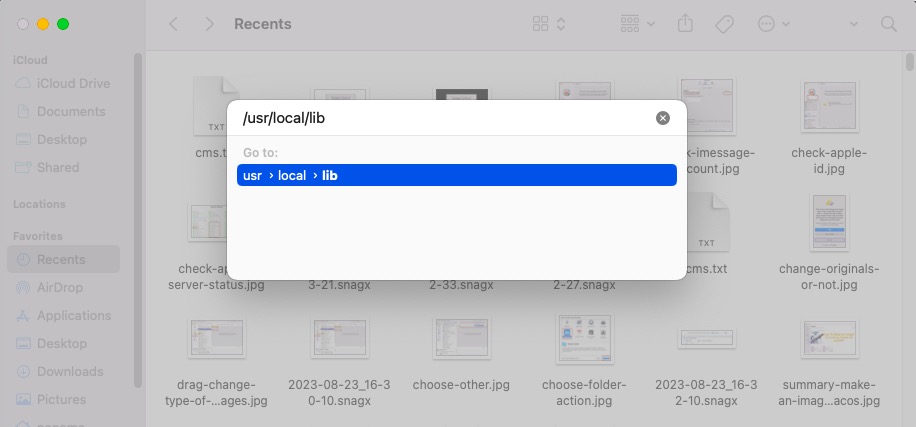
- 名前に「node」という単語が含まれる ant ファイルを見つけて、Mac のゴミ箱にドラッグします。
- 以下にリストされている各ディレクトリに対してドラッグアンドドロップ操作を繰り返し、Node.js の関連ファイルを移動すれば、準備完了です。
- /usr/local/bin
- /opt/local/bin/
- /opt/local/lib/
- /usr/local/lib/dtrace/
- /opt/local/include/
- /usr/local/include
- /usr/local/share/doc/
- /usr/local/share/man/man1/
- /usr/local/share/systemtap/tapset/
方法 2: Homebrew で Node.js を削除する方法
Homebrew を使用してマシンに Node.js をインストールした場合は、Mac ターミナルで Homebrew のコマンド ラインを実行して削除する必要があります。コマンドラインを間違えると、Mac が損傷したり、データが失われたり、デバイスが危険にさらされたりする可能性があるため、ターミナルでコマンド ラインを実行するときは注意してください。
- Spotlight 検索または Launchpad を使用して、デバイスでターミナルを起動します。
- ターミナルウィンドウに次のコマンドラインを入力します。brew uninstall --force node
- Return/Enter キーを押し、このコマンドラインを実行
- 実行中のプロセスが終了するまで待ってから完了です。
方法 3: Node Version Manager を使用して Node.js をアンインストールするには?
Node Version Manager (NVM) 経由で Node.js をダウンロードした場合は、NVM に関連するコマンド ラインを使用してアンインストールするのも良い方法です。
ステップ 1: macOS コンピューターでターミナルを開きます。
ステップ 2: 以下のコマンド ラインを実行します。「version」は、インストールした Node.js のバージョン番号に置き換えることを忘れないでください。
nvm uninstall
インストールした Node.js のバージョン番号がわからない場合は、心配はいりません。Mac ターミナルで確認できます。
ステップ 1: ターミナル (または任意の別の CLI) を開きます。
ステップ 2: 以下のコマンドを入力します。
node -v
ステップ 3: Return/Enter キーを押してコマンド ラインを実行します。戻り行に Node のバージョン番号が表示されます。
方法 4: Mac ターミナルで Node.js をアンインストールするには?
これまで何度も Mac ターミナルについて説明してきましたが、Mac ターミナルを直接使用して Node.js を Mac から削除することもできます。
- Mac ターミナルを開き、ターミナル ウィンドウに次のコマンド ラインを入力します。# sudo rm -rf/usr/local/{lib/node{,/.npm,_modules},bin,share/man}/{npm*,node*,man1/node*}
- Return/Enter キーを押して、このコマンドラインを実行します。
さらに、このコマンドラインで Node.js と NPM をアンインストールできます。
# rm –rf ~/.npm
まとめ
NPM は世界最大のソフトウェア レジストリであり、Node.js アプリが付属しています。この記事では、Mac で Node.js と NPM をアンインストールする 5 つの便利で効果的な方法を紹介します。CleanMyApp は、操作が簡単で、強力な残存ファイル消去機能を備えているため、強くお勧めします。
Node.js が不要になった場合は、削除して Macintosh HD のスペースを解放し、実行とパフォーマンスを高速化します。
- QMacでNode.jsをアンインストールできません。修正方法はありますか?
-
A
MacでNode.jsをアンインストールできない場合は、まず実行中かどうかを確認してください。実行中の場合は、Activity Monitorを起動して強制終了し、それから直接デバイスから削除してください。また、Terminalを使用してNode.jsを削除する場合は、正しいバージョン番号を入力していることを確認してください。そうしないとエラーコードがTerminalで表示されます。
- QMacからNode.jsとNPMを完全に削除するにはどうすればよいですか?
-
A
iBoysoft MagicMenuを使用して、Node.jsとNPMをデバイスから完全に削除できます。iBoysoft MagicMenuは、アプリ自体だけでなく、それを実行するために必要なキャッシュ、ソフトウェア設定、アプリの構成も削除します。
